本文主要是给大家详细介绍关于“手机录音在哪个文件夹里找”的核心内容以及“安卓录音文件夹在哪里”的相关知识,希望对您有所帮助,请往下看 。
苹果手机怎么录音?iPhone录音功能在哪?
随着工作和生活环境的不断变化,越来越多用户会使用到录音 。 但很多苹果用户以为iPhone不带录音功能,而去下载使用第三方APP,部分应用还收费 。

文章插图
其实,苹果手机是自带录音APP的,操作简单,关键还免费 。 教你这样正确打开&使用这款录音APP!
一、【语音备忘录】APP
iPhone自带【语音备忘录】APP录音功能的正确打开方式 。
只需找到购买苹果手机时初始安装的录音APP,打开APP后,只需在iPhone操作界面点击红色的按钮,即可开始录音 。
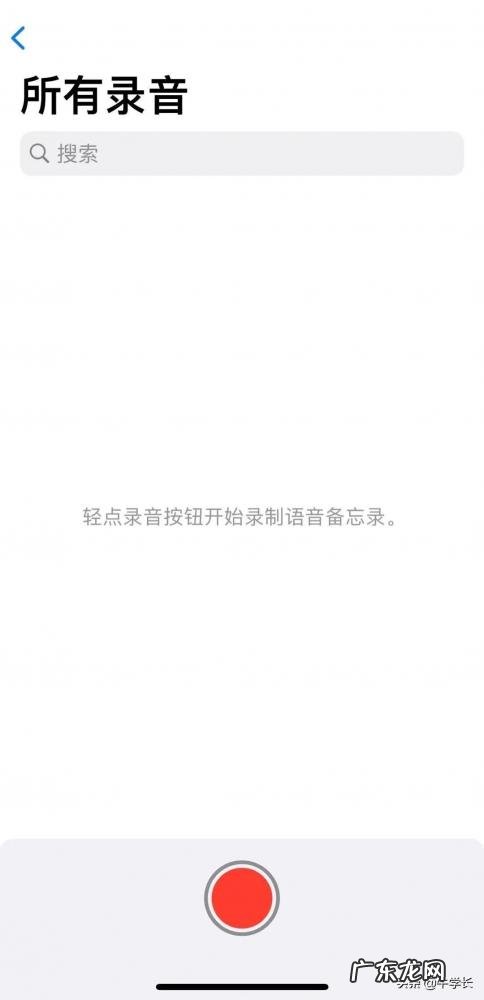
文章插图
当完成录音后,只需再次点击红色的按钮,即可停止录音操作了 。

文章插图
新录制完成的音频会自动保存在语音备忘录APP中,录制完成的音频还可以进行编辑,裁剪或去噪,非常方便实用 。

文章插图
如果不小心左滑将录制好的音频文件删除了,还可以通过【语音备忘录】自带的“最近删除”文件夹,将30天内误删的音频文件重新恢复 。

文章插图
二、快速进入【语音备忘录】
如果iPhone界面应用太多,不能及时找到【语音备忘录】APP,可以尝试用下述 3 种方法来查找操作:
1、借助Siri语音控制,快速开始iPhone录音操作 。
2、iPhone界面左滑到“APP资源库”,直接搜索【语音备忘录】APP,在搜索结果中进入应用 。

文章插图
3、打开iPhone【设置】-【控制中心】,点击【控制中心】支持APP前面的绿色加号,将【语音备忘录】加入控制中心 。
这样iPhone快速下拉打开控制中心时,就可以快速进行录音了 。

文章插图
【手机录音在哪个文件夹里找 安卓录音文件夹在哪里】
三、【语音备忘录】通话录音
虽然iPhone自带【语音备忘录】可以进行录音,但是并不能直接对通话语音进行录制 。
因一些国家严令禁止这种行为,认为私自录制与他人的通话过程是侵犯他人隐私的行为,所以苹果没有提供这样的功能,需要通过第三方APP才能实现iPhone通话录音 。
- 天威宽带电话96933 天威宽带电话96933
- 我的世界命令方块怎么tp坐标指令 我的世界tp指令手机版
- 通常 为什么死人手指不能解锁手机?
- 免费的手机游戏加速器 免费好用的游戏加速器
- 儿子上学没人带怎么办?让儿子一个人住学校旁边,一个星期带他回来一次,我在外地?
- 监护人的职责在哪里 男童被喷泉冲至半空摔地身亡
- 2022至2023年有特大寒潮吗 寒潮多发生在什么时候
- 叵怎么读音是什么读 叵怎么读
- 化妆品在哪个网站买是正品 买化妆品上哪个网站好呢
- 《我心目中的冬天》的艺术领域教案活动反思怎么写?
特别声明:本站内容均来自网友提供或互联网,仅供参考,请勿用于商业和其他非法用途。如果侵犯了您的权益请与我们联系,我们将在24小时内删除。
